Windows 10 업데이트는 가끔 기능 업데이트를 통해 시스템 및 보안 패치를 최신 상태로 유지합니다. 그러나 Windows가 PC를 종료하거나 다시 시작하려고 할 때 업데이트를 강제하기 시작하면 상황이 실제로 신경 쓰일 수 있습니다. 나중에 업데이트하고 싶지만 업데이트 및 종료 또는 업데이트 및 다시 시작을 클릭 할 수밖에 없습니다.
다행히 업데이트를 설치하지 않고 Windows 10 PC를 종료하는 데 도움이되는 몇 가지 방법이 있습니다. 방법을 살펴 보겠습니다.
방법 1: 명령 프롬프트 사용
1 단계: 클릭 스타트 바탕 화면의 버튼을 누르고 명령 프롬프트 검색 필드에서. 결과를 마우스 오른쪽 버튼으로 클릭하고 관리자 권한으로 실행 열기 위해 명령 프롬프트 관리자 모드에서.

2 단계: 아래 명령을 실행하고 시작하다:
종료 / p

이렇게하면 업데이트없이 PC가 종료되지만 그렇지 않은 경우 두 번째 방법을 시도해 볼 수 있습니다.
방법 2: 명령 프롬프트를 사용하여 소프트웨어 배포 업데이트 폴더 삭제
다운로드 한 모든 업데이트를 저장하는 Windows 디렉터리입니다. 업데이트하지 않고 PC를 종료하려면이 폴더에서 다운로드 한 모든 업데이트를 삭제해야합니다.
1 단계: 따르다 1 단계 ...에서 방법 1 열기 위해 명령 프롬프트 관리자 모드에서. 이제 아래 명령을 입력하고 시작하다:
net stop wuauserv

2 단계: 이제 아래 명령을 입력하고 시작하다 다시:
순 정지 비트
3 단계 : 눌러 Windows 키 + E 열기 위해 파일 탐색기, 클릭 이 PC 왼쪽에있는 바로 가기를 클릭하여 C 드라이브 오른쪽으로.

4 단계 : 이제 아래와 같이 단계별 경로로 이동합니다.
- 이동 윈도우
- 이동 소프트웨어 배포
여기에서 모든 파일을 선택하고 지우다.

잠시 기다린 다음 컴퓨터를 종료 해보십시오. 이것이 작동하지 않으면 세 번째 방법을 시도하십시오.
방법 3: 전원 옵션 사용
1 단계: 클릭 스타트 바탕 화면의 버튼을 누르고 제어판 검색 필드에서. 결과를 클릭하여 제어판 홈.
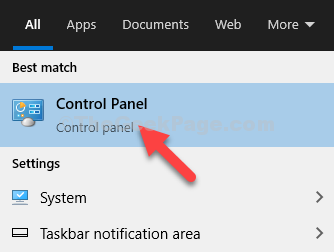
2 단계: 에서 제어판 홈, 선택 보기 – 큰 아이콘. 그런 다음 전원 옵션.
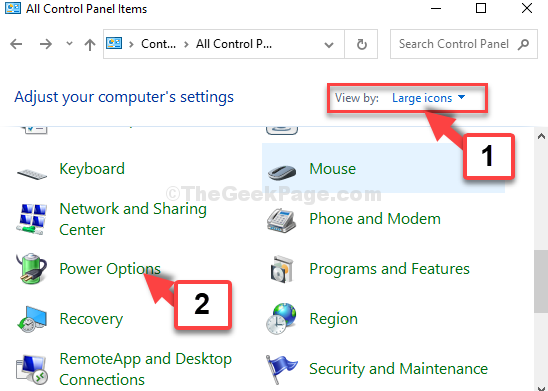
3 단계 : 다음으로 전원 버튼의 기능 선택 왼쪽에.

4 단계 : 다음 창에서 전원 버튼을 누르면 부분. 둘 다 설정 배터리 과 연결됨 필드에 자다.
클릭 저장 변화.

이제 힘 버튼을 누르면 시스템을 업데이트하지 않고 PC를 직접 종료합니다.
또는 길게 눌러 Windows 10 PC를 강제 종료 할 수도 있습니다. 힘 버튼을 누르거나 종료를 건너 뛰고 컴퓨터를 자다, 나중에 업데이트하려는 경우.


